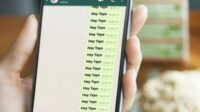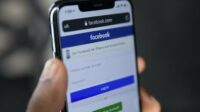Walau telah hadir sistem yang lebih canggih dari Microsoft. Namun tidak sedikit pengguna yang lebih memilih untuk downgrade Windows 11 kembali menjadi Windows 10. Ini dikarenakan mereka belum merasa nyaman dengan fitur-fitur terbaru dari Microsoft tersebut.
Panduan Downgrade Windows 11 yang Mudah Dipahami
Pada dasarnya, Windows 11 dirilis untuk memanjakan pengguna dengan menghadirkan tampilan, versi, dan fitur yang terbaru dari pendahulunya yakni Windows 10.
Namun karena merasa kurang cocok, banyak yang akhirya downgrade ke Windows 10. Jika Anda berniat untuk melakukan downgrade, berikut cara kembali ke Windows 10.
Gunakan Setelah Recovery
Cara yang pertama untuk kembali ke Windows 10 adalah dengan memanfaatkan setelan Recovery dengan cara sebagai berikut:
~ Buka menu “Pengaturan Windows” (Start Windows) dan pilih opsi “Settings” lalu klik bagian “System”.
~ Pada layar monitor sebelah kanan, gulirkan pointer mouse ke arah bawah dan pilihlah menu ‘Recovery”.
~ Kemudian, akan muncul beberapa pilihan, Cari menu dengan tulisan “Previous version of Windows” dan klik menu “Go Back”.
~ Pada layar monitor akan muncul alasan-alasan melakukan downgrade Windows, pilihlah yang sesuai dengan kondisi Anda yang sebenarnya dan klik tombol “Next”.
~ Untuk opsi “Check for updates” (pemeriksaan pembaruan), pilihlah menu “No, Thanks” dan klik “Next” sebanyak dua kali.
~ Kemudian, akan muncul opsi “Go back to Windows 10” (Kembali ke build sebelumnya), klik lah opsi tersebut agar proses downgrade bisa dilanjutkan hingga tuntas.
Install Ulang Windows 10 untuk Downgrade Windows 11
Ketika masa 10 hari telah terlewati, cara lain untuk bisa kembali ke Windows 10 adalah dengan melakukan instalasi ulang. Sebenarnya, cara yang satu ini tidak terlalu sulit untuk diterapkan hanya saja membutuhkan waktu yang lebih lama.
Sebab, Anda harus mencadangkan file serta membuat media penginstalan terlebih dahulu sebelum memulainya. Berikut ini cara melakukan install ulang untuk versi Window 10.
~ Kunjungi laman resmi Microsoft dan buka halaman “Download Windows 10”.
~ Klik tombol “Download Tool Now” pada bagian Create Windows 10 Installation Media.
~ Apabila telah terunduh, jalankan menu “Media Creation Tools”.
~ Proses downgrade Windows 11 adalah memilih opsi “Yes” ketika aplikasi meminta izin akses untuk melakukan perubahan pada perangkat Anda.
~ Tahap berikutnya adalah menyetujui kebijakan dan ketentuan yang berlaku di Microsoft dan menekan tombol “Agree”.
~ Klik menu “Upgrade this PC now” dan klik tombol “next” serta “Agree” di beberapa halaman yang terlihat untuk melanjutkan proses pemasangan Windows 10.
~ Ketika muncul halaman “Choose what to keep”, pilihlah menu “Nothing”.
~ Kemudian, pilihlah opsi “Install” pada halaman “Ready to Install”.
Itulah kedua cara yang bisa Anda lakukan untuk kembali ke Windows 10. Saat proses selesai dilakukan, Anda perlu mengatur beberapa tahapan seperti saat menggunakan sistem operasi baru.
Gunakanlah cara-cara downgrade Windows 11 tersebut apabila merasa benar-benar kurang nyaman dan belum bisa menyesuaikan diri dengan sistem operasi pada Windows 11.